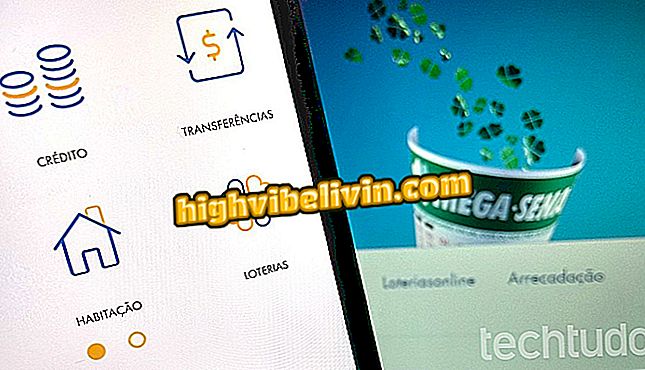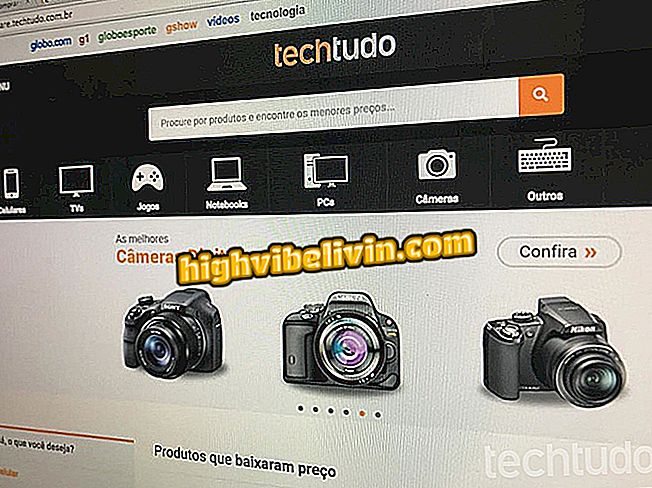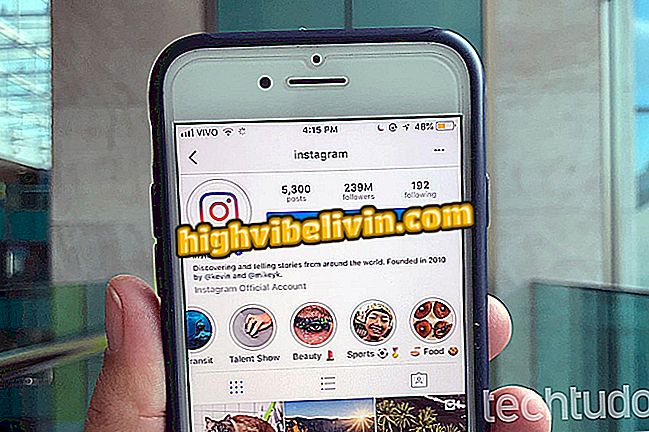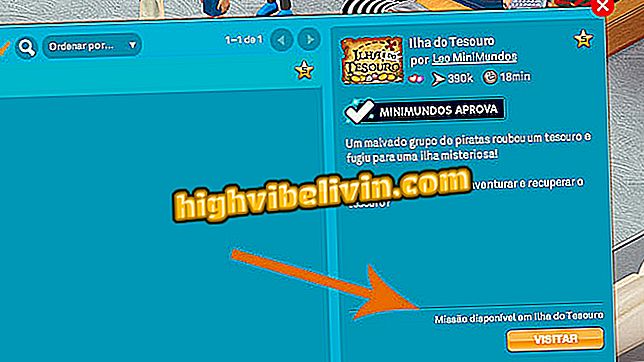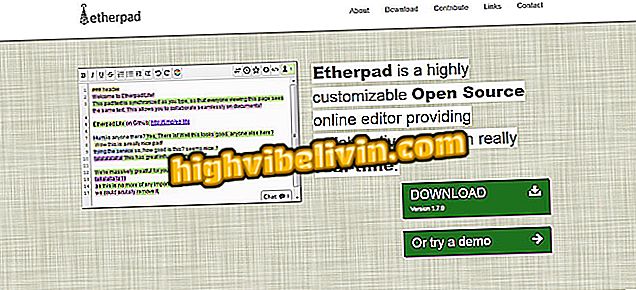Come creare tabelle nell'app per iPhone Notes con iOS 11
L'app per iPhone Note è arrivata su iOS 11 con alcune notizie che possono aiutarti a rendere più fastidiose le note. Lo strumento consente, ad esempio, di creare tabelle per organizzare azioni, prodotti e oggetti personali. Pertanto, l'app nativa può aiutarti a creare liste della spesa, elenchi di attività a casa o al lavoro, dichiarazioni di spesa e altre attività che la persona desidera organizzare in una nota.
Il seguente passo-passo è lo stesso su iPhone e iPad con iOS 11. Scopri in questo tutorial come creare tabelle in Notes e condividere questi file con i contatti del tuo telefono.

Cosa sta cambiando con iOS 11: guarda le novità del sistema
iOS 11 ha subito modifiche che possono confondere; vedi come risolverli
Passaggio 1. Aprire l'app Notes e fare clic sull'icona nell'angolo in basso a destra per creare una nuova nota.

Modo per creare una nuova nota su iPhone con iOS 11
Passaggio 2. A questo punto, fare clic sull'icona della tabella sopra la tastiera virtuale dell'iPhone. Quindi seleziona una delle celle della tabella e inizia a definire il contenuto digitando con la tastiera dell'iPhone.

Azione per aggiungere una tabella nell'app Notes per iPhone
Passaggio 3. Una volta definito il tavolo, selezionare "OK" per salvare o toccare l'icona di condivisione per visualizzare le opzioni di caricamento del file, come mostrato nell'immagine sottostante.

Opzioni per salvare e condividere una nota con le tabelle create su iPhone
Usa la mancia ogni volta che devi elencare o organizzare qualsiasi attività usando un iPhone o iPad con Notes.
iPhone 6S con iOS 11 ha un problema di archiviazione? Scopri nel forum.